Säkerhetskopiering
Ändamålet med säkerhetskopiering är att säkerställa att viktig information bevaras även om filer skadas eller raderas, om hårddisken går sönder eller om datorutrustningen blir stulen. Det är viktigt att säkerhetskopiera ofta. All viktig data bör dessutom finnas på minst två olika ställen.
Vi rekommenderar att du tar en säkerhetskopia efter varje arbetspass. Ju oftare du gör det, desto lättare har du att återställa informationen om olyckan är framme.
Vi föreslår också att du tar s k arkivkopior i samband med större bokföringshändelser eller förändringar du gör i företaget i programmet.
Exempel på tillfällen då du bör ta en säkerhetskopia för arkivering:
- innan nytt år skapas
- när månad är avstämd och klar
- innan omräkna statistik körs
- före import görs
- innan äldre år avslutas
Idag är det vanligt att använda andra lagringsmedia än diskett för att säkerhetskopiera, extern hårddisk, bandstation på servern eller CD/DVD. USB-minne går bra att använda till arbetskopior, men vi rekommenderar inte det till arkivkopior.
Du som är avtalskund har tillgång till Storegate Backup. Via tjänsten kan du spara säkerhetskopior på en internetserver som driftas av Storgate. Läs mer om Storegate Backup.
I programmet kan du göra säkerhetskopior av företag och system. Säkerhetskopiering av företag innebär att företaget du arbetar med säkerhetskopieras. System innebär att rapporter, blanketter och/eller användar- och programinställningar säkerhetskopieras.
Tips! Har du under Inställningar - Programinställningar markerat kryssrutan "Fråga om säkerhetskopiering" får du varje gång du avslutar programmet en fråga om du vill säkerhetskopiera.Vid säkerhetskopiering skapas fr o m Visma Compact 5.1.2 en enda komprimerad fil för hela företaget. Filens namn innehåller både företagsnummer, datum samt klockslag, t ex:
0005_20080526_0806.XBK
Tips! Detta innebär att när du skapar en ny säkerhetskopia skrivs inte den säkerhetskopia över som du tidigare gjort. Mejla supporten om du önskar kunna skriva över som i tidigare programversioner.Säkerhetskopiera företag
Så här gör du en säkerhetskopiera på ditt företag:
- Gå till Arkiv - Säkerhetskopiering - Företag eller klicka på ikonen Säkerhetskopiering.
- Skriv sökvägen till den mapp på datorn som du vill att säkerhetskopian ska sparas till eller välj med ikonen Förstoringsglas. Till exempel: C:\SÄKERHETSKOPIOR. Tips! I fältet Kommentar har du möjlighet att ange en kommentar som du sedan ser om du skall återställa säkerhetskopian.
- Klicka på Nästa.
- Klicka på Nästa.
- Klicka på Slutför för att avsluta guiden säkerhetskopiering.
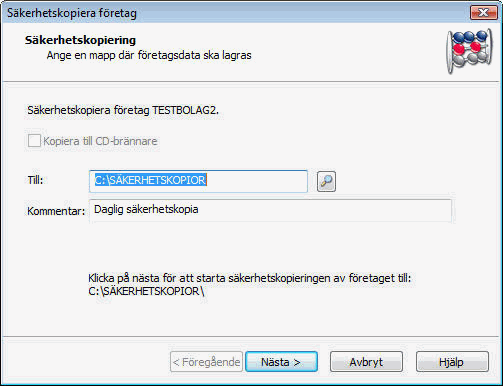
Nu kopieras alla filer och eventuella undermappar och dess innehåll för detta företag. I samband med säkerhetskopieringen komprimeras alla filer.
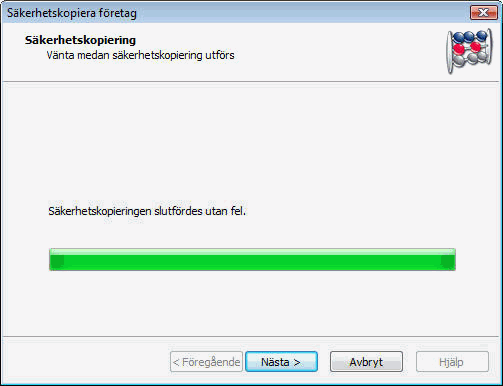
Ett meddelande om att säkerhetskopieringen slutfördes utan fel visas.
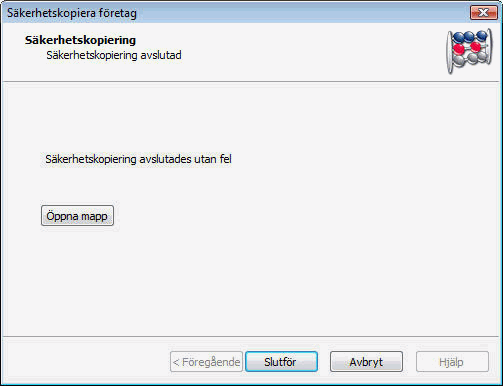
Vill du öppna mappen där säkerhetskopian lagras klickar du på Öppna mapp.
Tips! Vill du mejla en säkerhetskopia till supporten eller annan mottagare, klickar du på knappen Öppna mapp, markerar den säkerhetskopia du vill mejla, högerklickar på filen och väljer Skicka till - E-postmottagare.Tips! Rapportfilerna kopieras också i de fall du markerat inställningen Företagsspecifika rapporter (i menyvalet Register - Företagsinformation på fliken Utskrifter).
Säkerhetskopiering system
Har du gjort några ändringar i dina rapporter, blanketter och/eller användar- och programinställningar gör du på följande sätt:
- Gå till Arkiv - Säkerhetskopiering - System.
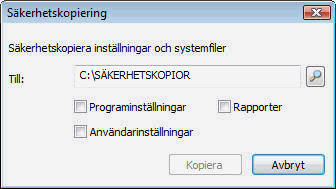
Fönstret för att säkerhetskopiera inställningar och systemfiler öppnas.
Skriv sökvägen till den mapp på datorn som du vill att säkerhetskopian ska sparas till eller välj med ikonen Förstoringsglas. Till exempel: C:\SÄKERHETSKOPIOR.
Markera kryssrutorna för de inställningar du vill kopiera. Du kan välja följande:
- Programinställningar. Innehåller förutom programinställningar även valutor, landkoder och budgetnycklar. Kopierar filen Xclient.ini som vid en standardinstallation finns i mappen
- Användarinställningar. Kopierar filen Compact.ini som vid en standardinstallation finns i mappen
- Rapporter. Kopierar filerna Xrep12.ini, Xform2.ini samt Xform2b.ini som vid en standardinstallation finns i mappen
- Klicka på Kopiera.
Säkerhetskopieringen av inställningar och systemfiler är klar.